휴대폰 또는 PC에서 줌 프로필 사진을 제거하는 방법

Zoom 프로필 사진을 제거하는 방법과 그 과정에서 발생할 수 있는 문제를 해결하는 방법을 알아보세요. 간단한 단계로 프로필 사진을 클리어하세요.
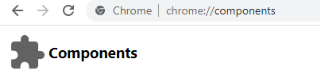
Google 크롬은 전 세계적으로 10억 명이 넘는 사용자가 사용하는 가장 인기 있는 브라우저 중 하나입니다. 최고의 기능 중 하나는 백그라운드에서 자체적으로 발생하는 자동 업데이트입니다. 그러나 사용자는 햄버거 메뉴에서 Google 크롬 정보 페이지로 이동하여 업데이트 상태를 확인하거나 프로세스를 시작합니다. 그러나 인터넷 연결이 느리거나 간헐적이라면 Chrome 구성 요소 페이지를 방문하여 Chrome 브라우저 전체를 업데이트하는 각 구성 요소를 수동으로 업데이트하는 것이 좋습니다.
이미지 출처: 구글
Chrome 구성요소란 무엇입니까?
사용자가 브라우저의 특정 기능을 활성화하거나 비활성화할 수 있는 다양한 Chrome 플래그 및 Chrome 설정에 대해 모두 알고 있을 것입니다. 이와 달리 Chrome 구성 요소는 기능 및 설정을 포함하여 Chrome이 할 수 있는 모든 작업을 담당하는 Chrome 내부의 숨겨진 기관과 같습니다. 2020년 12월 이후 지원이 중단되는 Flash Player는 단순한 기능이 아니라 일부 웹사이트 표시에 문제가 있을 경우 업데이트 여부를 단독으로 확인할 수 있는 Chrome Component라는 사실, 알고 계셨나요?

또한 읽기: Windows 10에서 Chrome 충돌을 수정하는 방법
Chrome 구성 요소에 액세스하는 방법은 무엇입니까?
Chrome 구성 요소 페이지에 쉽게 액세스할 수 있습니다. 다른 기능과 마찬가지로 구성 요소에는 고유한 URL이 있습니다. Chrome 브라우저의 주소 표시줄에 다음을 입력합니다.
Chrome://components
모든 Chrome 구성요소 아래에는 Chrome 구성요소 업데이트를 확인하는 데 사용할 수 있는 업데이트 버튼이 있습니다. 이렇게 하면 전체 브라우저를 업데이트할 필요 없이 단일 Chrome 구성요소를 업데이트할 수 있습니다. 각 구성 요소가 무엇이며 어떤 역할을 하는지 논의해 보겠습니다.
Chrome 구성요소 목록과 그 기능은 무엇인가요?
전체 Chrome 브라우저를 구성하는 총 13개의 구성 요소가 있습니다.

1. MEI 예압
이것은 브라우저에서 미디어 파일을 재생하는 미디어 참여 번들입니다. 이 구성 요소의 또 다른 기능은 사용자가 탐색하는 동안 지연이나 버퍼링에 직면하지 않도록 미디어 콘텐츠를 미리 로드하는 것입니다. 브라우저가 느리게 응답하고 로드하는 데 시간이 걸린다고 생각되면 먼저 인터넷 연결을 확인한 다음 MEI Preload Chrome 구성 요소 업데이트를 시작할 수 있습니다.
2. 개입정책 데이터베이스
이 Chrome 구성요소에는 사용자의 기기에서 맞춤설정된 설정과 관련된 정책이 포함되어 있습니다. 이 데이터베이스가 실패하면 Chrome 브라우저가 응답하지 않고 충돌할 수 있습니다. 브라우저 재설치를 고려하기 전에 간단한 Chrome 구성요소 업데이트로 문제를 해결할 수 있습니다.
또한 읽기: 귀하의 신원을 숨길 수 있는 최고의 무료 Google Chrome VPN 확장 프로그램
3. 레거시 TLS 사용 중단 구성
전송 계층 보안 프로토콜은 Chrome 브라우저의 인터넷 연결을 담당합니다. Chrome 브라우저는 다른 브라우저와 달리 여전히 구식인 1.0 및 1.1과 같은 이전 TLS 버전을 지원합니다. 이러한 웹사이트를 방문하는 동안 이 웹사이트가 레거시 프로토콜을 사용하고 있음을 알리는 "안전하지 않음" 경고가 표시됩니다. 현재 전 세계적으로 사용되는 최신 버전은 버전 1.3입니다.
4. 하위 리소스 필터 규칙
Chrome 구성 요소의 가장 유용한 기능 중 하나는 악성 및 피싱 행위를 표시하는 웹사이트를 차단하는 하위 리소스 필터 규칙입니다. 가장 유명한 광고 차단 확장 프로그램 중 하나인 AD Blocker Plus는 이러한 규칙을 사용하여 웹사이트에 표시되는 정상적인 추적 광고와 유해한 추적 광고를 구분합니다. 이 Chrome 구성요소를 정기적으로 업데이트하는 것이 중요합니다.
5. 군중 거부
Chrome이 모든 개별 웹사이트의 권한을 어떻게 처리하는지 궁금하시다면 이 구성 요소를 담당합니다. 쿠키 저장, 소리, 알림 및 기타 많은 권한 부여와 같은 모든 권한은 개별 웹사이트의 평판 데이터를 기반으로 이 구성 요소에서 검토합니다. 그런 다음 특정 사이트에 대해 활성화 및 비활성화할 권한을 결정하고 필요한 경우 모든 권한을 취소할 수 있습니다.
6. 파일 형식 정책
Chrome의 파일 처리 정책을 다룬다는 사실 외에는 이 Chrome 구성 요소에 대해 알려진 것이 많지 않습니다.
7. 오리진 트라이얼
사용자가 샌드박스 환경에서 테스트할 수 있게 해주는 Google의 Portable Native Client 또는 PNaCl과 유사하게 Origin Trials는 개발자가 브라우저를 손상시키지 않고 웹사이트를 실험할 수 있도록 하는 동일한 용어의 또 다른 구성 요소입니다.

또한 읽기: 컴퓨터에서 Chrome 키오스크 모드를 활성화하는 방법은 무엇입니까?
8. 어도비 플래시 플레이어
HTML 5의 개발 이후 Adobe Flash Player는 이제 2020년 12월을 마감일로 하여 IT 산업에서 서서히 퇴출하고 있습니다. Flash 레이어가 악의적인 공격에 취약했기 때문일 수도 있지만 여전히 Adobe Flash Player를 사용하는 웹사이트가 있습니다. 이러한 웹사이트 중 하나가 제대로 로드되지 않으면 지금쯤 업데이트할 Chrome 구성요소를 알고 있을 것입니다.
9. 인증서 오류 도우미
이 Chrome 구성요소는 사용자가 웹사이트에 액세스하는 동안 오류가 발생하는 경우 보안 소켓 레이어 인증서를 생성하도록 지원합니다. SSL 인증서는 사용자가 Chrome의 자체 서명 인증 기관에서 발급할 수 있습니다.
10. CRLSet
인증서 해지 목록 Chrome 구성 요소는 사용자가 방문한 웹 사이트의 모든 인증서를 확인하고 평판이 좋지 않은 웹 사이트를 분리합니다. 그런 다음 이러한 모든 웹사이트의 목록을 만들고 이 정보를 중앙 서버와 공유합니다. 이 목록은 만료되거나 신뢰할 수 없는 보안 인증서의 세부 정보로 정기적으로 업데이트되며 업데이트를 통해 사용자의 컴퓨터에 제공됩니다. 이 방법을 사용하면 컴퓨터에서 악성 웹사이트를 차단할 수 있으므로 이 Chrome 구성요소 업데이트를 최우선 과제로 삼아야 합니다.
11. 안전 수칙
사이트를 방문할 때 방문하려는 웹사이트가 신뢰할 수 없고 안전하지 않다는 Go Back 기호가 표시될 때마다 이는 안전 팁 Chrome 구성요소가 작동 중임을 의미합니다. 이 Chrome 구성요소 업데이트는 인터넷에서 서핑하는 동안 보호 및 보안을 보장하기 위해 반드시 필요합니다.
또한 읽기: Google 크롬이 작동하지 않는 오류를 수정하는 방법
12. OnDeviceHead 제안
최신 Chrome 구성 요소 중 하나인 이 구성 요소는 과거에 요청한 사용자 쿼리에서 제안을 생성하고 Omnibox API 제안 상자에 결과를 제공합니다.
13. 크로스 터미널
이것은 다시 Chrome OS 사용자만을 위한 새로운 구성 요소이며 Windows 또는 macOS에서는 작동하지 않습니다. 이 구성 요소를 사용하면 Chromebook 사용자가 Chrome OS의 기본 명령줄을 사용하여 Linux 터미널에 연결할 수 있습니다.
Chrome 구성 요소 업데이트의 최종 단어
이제 Chrome 브라우저에 포함된 구성 요소와 해당 기능을 이해했습니다. 안전하고 완벽한 브라우징 경험을 즐기려면 때때로 Chrome 구성요소 업데이트를 시작하는 것이 중요합니다.
소셜 미디어( Facebook 및 YouTube) 에서 우리를 팔로우하십시오 . 질문이나 제안 사항이 있으면 아래의 의견 섹션에 알려주십시오. 해결 방법을 알려 드리겠습니다. 우리는 기술과 관련된 일반적인 문제에 대한 솔루션과 함께 팁과 요령에 대해 정기적으로 게시합니다. 뉴스레터를 구독하여 기술 세계에 대한 정기적인 업데이트를 받으십시오.
Zoom 프로필 사진을 제거하는 방법과 그 과정에서 발생할 수 있는 문제를 해결하는 방법을 알아보세요. 간단한 단계로 프로필 사진을 클리어하세요.
Android에서 Google TTS(텍스트 음성 변환)를 변경하는 방법을 단계별로 설명합니다. 음성, 언어, 속도, 피치 설정을 최적화하는 방법을 알아보세요.
Microsoft Teams에서 항상 사용 가능한 상태를 유지하는 방법을 알아보세요. 간단한 단계로 클라이언트와의 원활한 소통을 보장하고, 상태 변경 원리와 설정 방법을 상세히 설명합니다.
Samsung Galaxy Tab S8에서 microSD 카드를 삽입, 제거, 포맷하는 방법을 단계별로 설명합니다. 최적의 microSD 카드 추천 및 스토리지 확장 팁 포함.
슬랙 메시지 삭제 방법을 개별/대량 삭제부터 자동 삭제 설정까지 5가지 방법으로 상세 설명. 삭제 후 복구 가능성, 관리자 권한 설정 등 실무 팁과 통계 자료 포함 가이드
Microsoft Lists의 5가지 주요 기능과 템플릿 활용법을 통해 업무 효율성을 40% 이상 개선하는 방법을 단계별로 설명합니다. Teams/SharePoint 연동 팁과 전문가 추천 워크플로우 제공
트위터에서 민감한 콘텐츠를 보는 방법을 알고 싶으신가요? 이 가이드에서는 웹 및 모바일 앱에서 민감한 콘텐츠를 활성화하는 방법을 단계별로 설명합니다. 트위터 설정을 최적화하는 방법을 알아보세요!
WhatsApp 사기를 피하는 방법을 알아보세요. 최신 소셜 미디어 사기 유형과 예방 팁을 확인하여 개인 정보를 안전하게 보호하세요.
OneDrive에서 "바로 가기를 이동할 수 없음" 오류를 해결하는 방법을 알아보세요. 파일 삭제, PC 연결 해제, 앱 업데이트, 재설정 등 4가지 효과적인 해결책을 제공합니다.
Microsoft Teams 파일 업로드 문제 해결 방법을 제시합니다. Microsoft Office 365와의 연동을 통해 사용되는 Teams의 파일 공유에서 겪는 다양한 오류를 해결해보세요.








